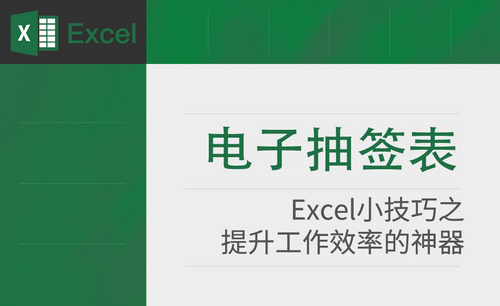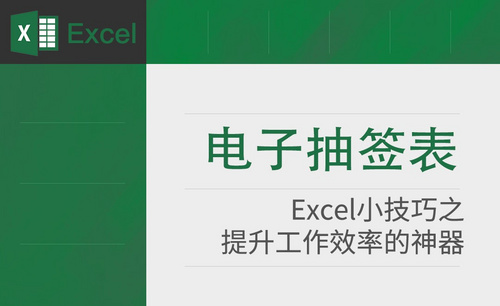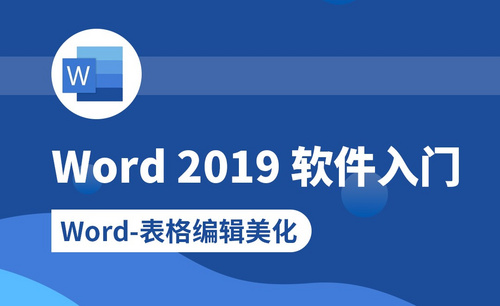excel美化表格如何操作?
发布时间:2021年08月02日 14:29
我们在日常工作中,经常需要使用excel办公软件来制作数据表格,但是,表格想要美观、好看,也是需要进行设计和设置的。我们能不能比较快速的实现excel美化表格的操作呢?下边,我们就一起来看看如何才能够快速完成excel美化表格的操作吧!
1、首先,我们新建并打开一个excel表格,随意编辑一个表格,不做美化操作和处理。
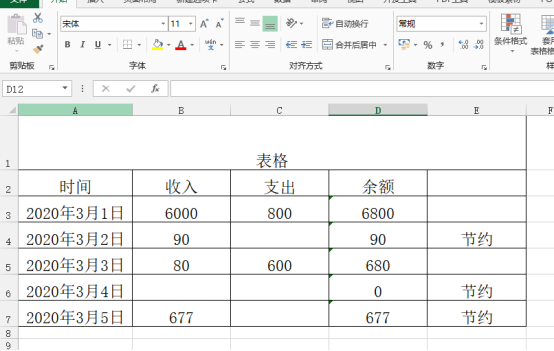
2、如果我们要对表格进行美化,首先选中你要美化的表格的区域,这里我们全部选中。
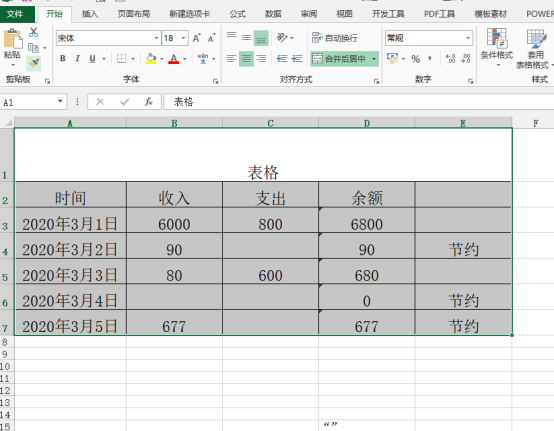
3、选中了操作区域之后,按住ctrl+T键,然后区域表格就会被选中。就会弹出创建表设置框,可以看到下面表数据的来源已经选中包含了选中的区域,然后点击确定。
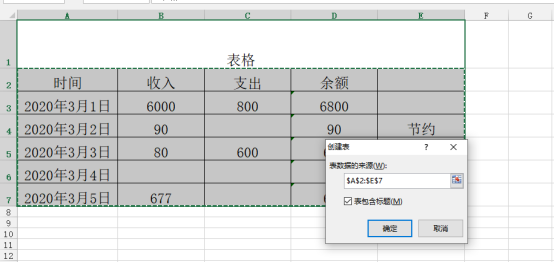
4、完成上述的操作之后,确定,神奇的一幕出现了,发现我们的表格被一键美化了!
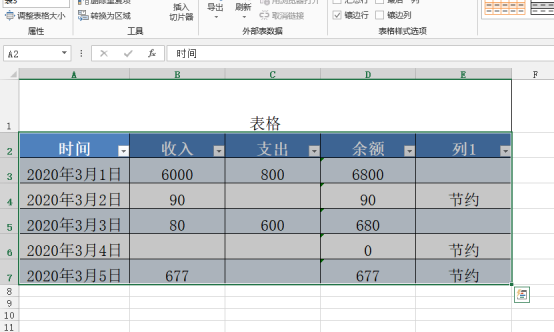
5、我们还可以一秒调整颜色,在菜单栏设计里面,选中所有表格,点击设计,然后选择喜欢的颜色,可以进行调整。
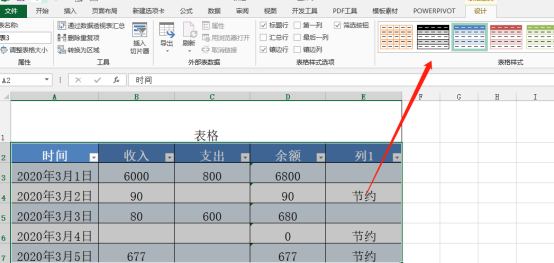
excel美化表格的方法你学会了吗?是不是表格变得美观、专业了?其实我们这种快速美化表格的方法比我们自己逐个单元格调整的效果并不差,而且快速、高效。如果你还没有试着操作过,可以美化试试看看效果哦!
本篇文章使用以下硬件型号:联想小新Air15;系统版本:win10;软件版本:Microsoft Office 2013。